Para acceder a ciertas aplicaciones y servicios suele bastar con un usuario y contraseña, a menudo con la cada vez más obligada autenticación en dos pasos o de dos factores. Ahora bien: algunas aplicaciones gubernamentales requieren un extra de seguridad en forma de certificado digital. Apps como mi DGT, que hemos analizado recientemente, es un buen ejemplo. Y no resulta muy difícil instalar uno de esos certificados.
Pese a que certificar nuestra identidad no requiere demasiado esfuerzo si se cuenta con un certificado, a menudo su obtención sí puede ser un engorro. Nuestra recomendación es que te dirijas a la página de tu Gobierno, como es el caso del certificado digital FNMT español. El proceso implica la acreditación de la identidad en una Oficina de Registro: una vez realizados los pasos se puede descargar el certificado a los dispositivos electrónicos, ya sea ordenadores y móviles.
Una vez tengas en tu poder el certificado digital en software (es un archivo con extensión .pfx, .p12, .cer o .crt) te enseñaremos a instalarlo en tu teléfono, ya tengas un móvil Android como que este sea un iPhone. Después tendrás acceso a la autorización de multitud de trámites oficiales, también al pago de multas desde el teléfono y contribuciones.
Cómo instalar un certificado digital en Android
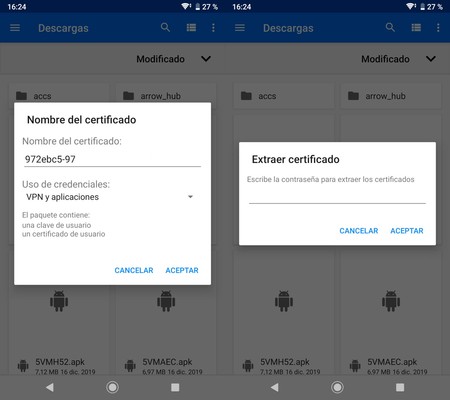
El proceso de instalación es muy parecido a instalar un archivo Apk: solo necesitas pulsar sobre el certificado digital para que Android lo instale. El proceso se realiza de la siguiente manera:
*Mueve el archivo original del certificado al teléfono y sin comprimir. Puedes enviarte un email y guardar el archivo en el teléfono, por ejemplo. También mandártelo por WhatsApp, Telegram u otra aplicación de mensajería.
*Guarda el certificado digital en el almacenamiento de tu teléfono.
*Abre el administrador de archivos del móvil y busca la ruta donde guardaste el archivo.
*Pulsa sobre el archivo para ejecutarlo y escribe la clave con la que se cifró.
*En el caso de que te enviases el certificado por Telegram o WhatsApp solo tienes que pulsar sobre él una vez se haya descargado en la conversación: no necesitarás un administrador de archivos.
Una vez hayas instalado el certificado digital podrás elegirlo cuando necesites firmar el acceso a un servicio o aplicación. Por ejemplo, puedes utilizarlo cuando la app miDGT salga de beta: si lo tienes instalado accederás a todos los datos del carnet de conducir con solo iniciar sesión mediante el certificado digital.
Cómo instalar un certificado digital en iPhone
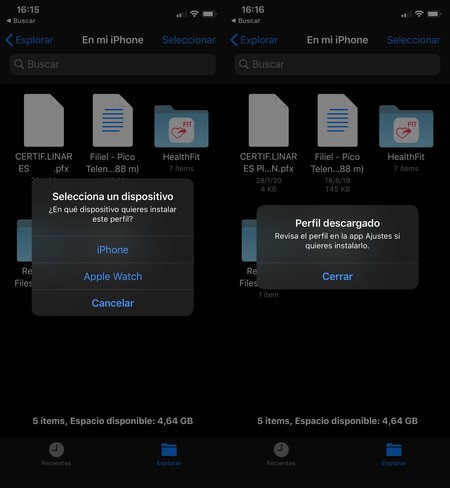
Este proceso es algo más engorroso que en Android, pero no mucho más: solo tendrás que hacer un par de pasos añadidos. Recuerda, eso sí, que en todo momento necesitas un certificado digital en software y en un formato apto para su uso (extensiones .pfx, .p12, .cer o .crt).
Una vez dispongas del certificado digital en tu ordenador solo tienes que hacer estos pasos para instalarlo en tu dispositivo iOS:
*Envíate el archivo a tu iPhone. Puedes utilizar iCloud, por ejemplo. También enviarlo como adjunto en un mail o a través de las aplicaciones de mensajería.
*Guarda el certificado digital en el almacenamiento de tu iPhone (si utilizaste iCloud no hace falta).
*Abre 'Archivos' (Files) en tu iPhone y navega hasta la ruta donde guardaste el certificado digital.
*Pulsa sobre el certificado y elige el iPhone para instalarlo.
*Con el gesto anterior habrás descargado el certificado al iPhone, por lo que solo queda instalarlo. Ve hasta los ajustes de iOS.
*Verás que en la parte superior, justo debajo de la información de tu cuenta, aparece un mensaje de 'Perfil descargado'. Entra ahí.
*Pulsa en Instalar, introduce el código de bloqueo de tu iPhone y, de necesitarlo, escribe la contraseña del certificado.
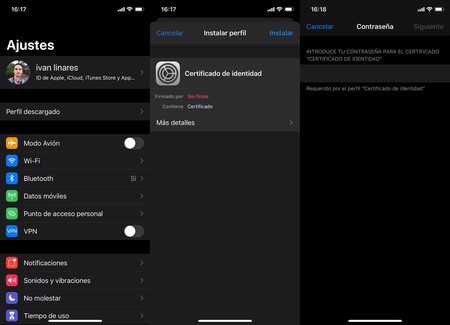
Ahora ya habrás instalado el certificado digital en tu iPhone: verás que aparece como 'Perfil' en las opciones generales de los ajustes, en la parte inferior de todo el menú. Una vez hecho el proceso podrás confirmar tu identidad en las webs oficiales, también en las aplicaciones que lo requieran.
CRÉDITOS PARA: https://www.xatakamovil.com/
Para negocios y publicidad: haceraps3@gmail.com





